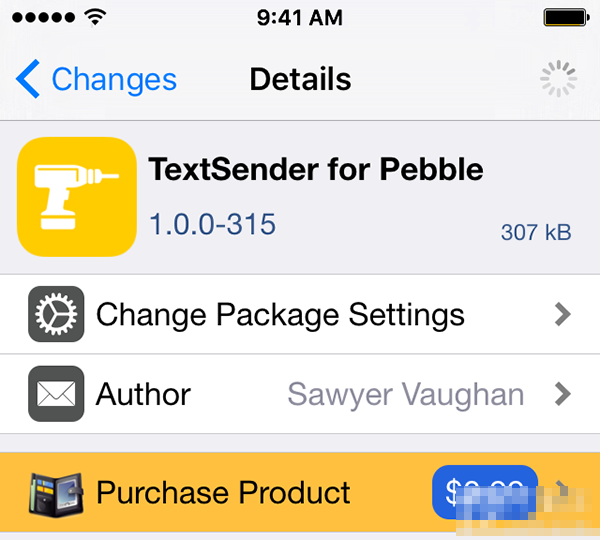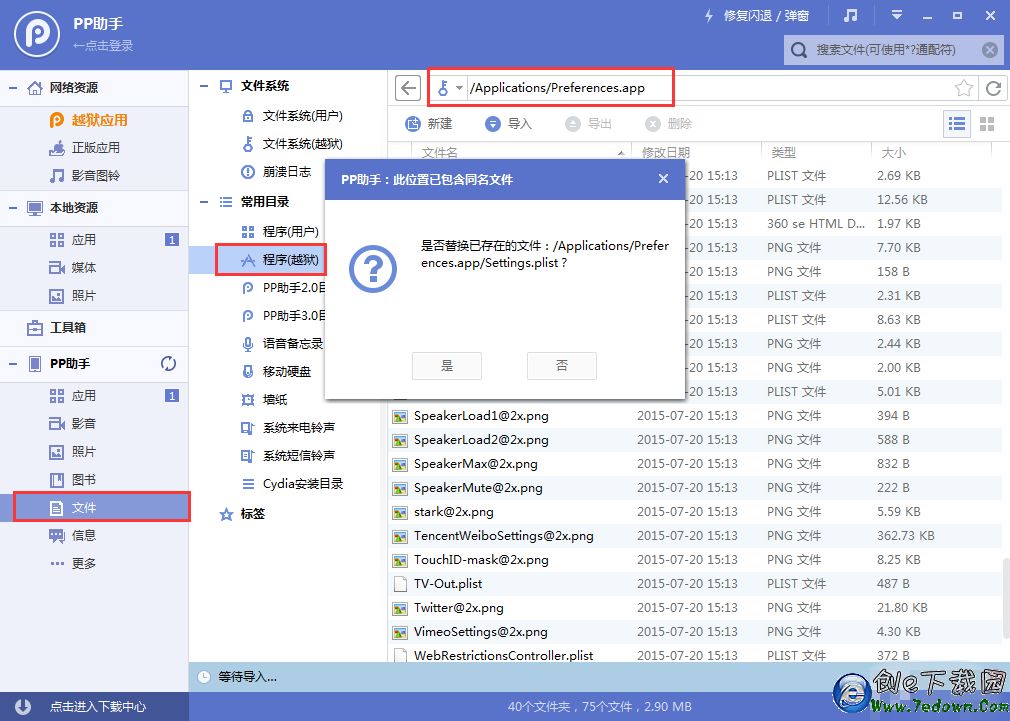教你如何在iOS設備上選中文本立即網頁搜索
編輯:蘋果刷機越獄教程
你可能知道,在Mac上選取文本後,右鍵點擊就可以彈出一個“在網絡上搜索”(Search Web)功能。當你在浏覽器內選定了一些文本後,右鍵點擊來使用搜索即可。但iOS好像辦不到這樣子。
其實,方法是有的。而且幾乎在iOS上的任何地方都可以進行“在網頁搜索”,它只是不能一鍵直達,但也很簡單。
下面拿起你的iOS設備試試:
第一步:打開iOS的某個應用程序(Safari,iBooks,記事本,郵件等),選擇一些你想在網上搜索的文字(這裡以“part”為例)
第二步:點擊並按住“part”,像平時一樣,會出現復制,定義等選項
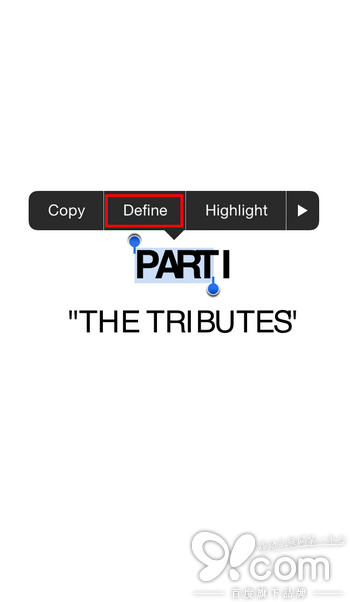
第三步:選擇“定義”選項,下面忽略掉詞典本身的定義(如果詞典未查詢到所選文本,主體將顯示為空),點擊右下角的“在網絡上搜索”
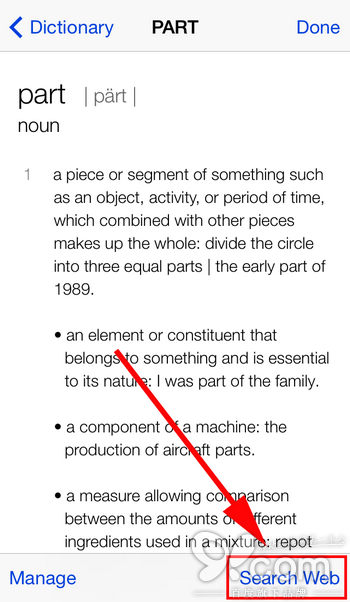
即在你的Safari裡面通過默認搜索引擎呈現結果。
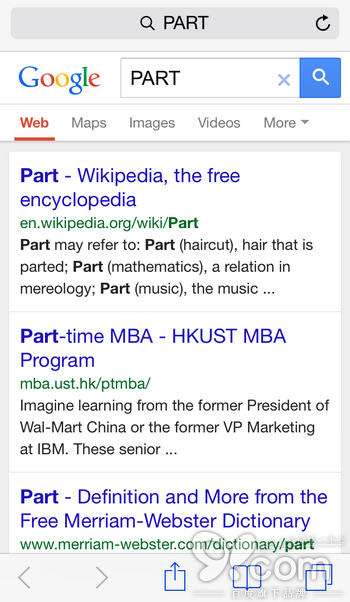
(在網頁搜索“part”的結果)
“在網絡上搜索”其實是對於內置詞典查詢的一個擴充。如上面截圖顯示,你只需在需要查詢的詞組上面點擊“定義”,然後查詢在網絡上的解釋即可。即使字典裡面根本沒有你所選部分的定義,你也可以點擊右下角的“在網絡上搜索”選項,跳轉Safari浏覽器就可以看到搜索結果(支持多國語言)。
所以,在iOS上輕松地在網絡上搜索選定文本,現在你應該有所了解了。希望蘋果將在以後版本的iOS上改進這一點,變為像Mac上那樣直接彈出“在網絡上搜索”選項,但在那之前,你可以先這樣間接地“跳轉”一下。
相關文章
+- 手把手教你完成微信藐視頻iOS代碼完成
- 教你若何處理XCODE進級後插件不克不及用成績
- ReactiveCocoa 4 如何運用冷熱信號
- iOS------教你如何APP怎樣加急審核
- iOS之如何啟動app時全屏顯示Default.png(圖片)
- PrefixHeader.pch file not found 以及 Xcode 中如何添加pch文件
- AIR Native Extension for iOS 接入第三方sdk 如何實現 AppDelegate 生命周期
- iOS tabview如何添加字母索引
- IOS開發:如何掛起主線程
- iOS開發:隊列和信號量該如何同步
- iOS開發:如何減小應用程序的大小
- iPhone如何查看已登錄的apple id?
- 教你如何利用iPhone 6s編輯照片
- 蘋果iPhoneSE如何下載應用軟件
- 教你在iPhone上查看iOS8.4.1驗證是否關閉